No importa lo que hagas en tu MacBook, llegará un momento en el que tendrás que abrir el Monitor de Actividad, ya sea para verificar el uso de tu memoria o, por ejemplo, para cerrar una aplicación que aparentemente dejó de funcionar.
Es, en resumen, el equivalente de macOS al Administrador de Tareas de Windows y, como tal, está lleno de toda la información que uno podría necesitar: carga de la CPU, uso de memoria, estadísticas de la batería, rendimiento del SSD, y así sucesivamente.
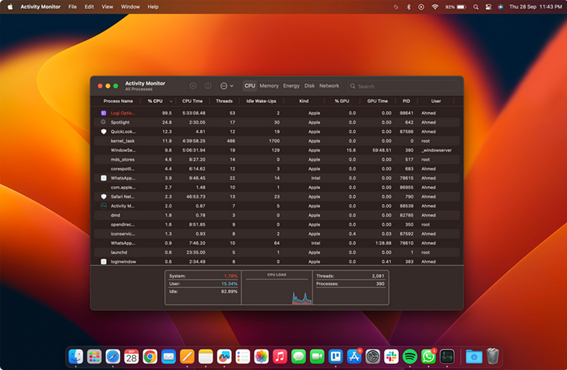
Origen: Apple
Si tu dispositivo Mac se está volviendo más lento, si está poco receptivo y lento, entonces abrir el Monitor de Actividad es básicamente lo primero que necesitas hacer. Allí encontrarás toda la información que necesitas para diagnosticar el problema y, posteriormente, solucionarlo.
El Monitor de Actividad siempre mostrará todos los procesos activos de la manera más clara y directa posible.
Algunos de estos procesos pueden estar en segundo plano, pero aún están afectando a tu Mac ya que también tienen ciertos requisitos. Ver una visión general clara de lo que está sucediendo en tiempo real es, por lo tanto, de suma importancia.
Entonces, ¿cómo puedes abrir el Monitor de Actividad en un dispositivo Mac?
Cómo Abrir el Monitor de Actividad en un Mac
Hay varias formas diferentes en las que se puede abrir el Monitor de Actividad en un dispositivo Mac, ya sea un MacBook, un Mac Mini, un Mac Studio, un iMac o un Mac Pro.
El proceso es exactamente el mismo, y es tan sencillo como parece.
Forma #1
Búsqueda en Spotlight: Simplemente mantén presionada la tecla Comando (Cmd) y luego, mientras la mantienes presionada, presiona la tecla Espacio en tu teclado. Aparecerá un pequeño campo de texto cerca de la parte superior de tu pantalla. Ahora simplemente escribe «Monitor de Actividad» (sin los paréntesis). Una vez que escribas las primeras letras, macOS reconocerá de inmediato lo que estás buscando. Presiona Enter una vez que aparezca la aplicación apropiada.
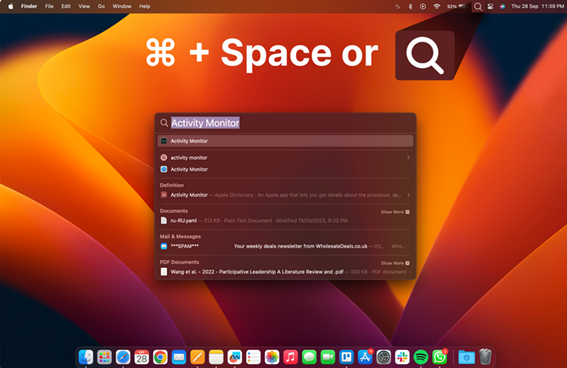
Alternativamente, puedes hacer clic en el pequeño icono de búsqueda en la esquina superior derecha. Eso abrirá Spotlight y te ahorrará la «molestia» de presionar Cmd+Espacio. No ahorra mucho tiempo, pero puede ser útil si solo tienes acceso a tu trackpad o ratón.
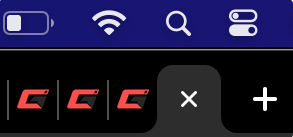
Forma #2 — Launchpad
El Monitor de Actividad es esencialmente solo otra aplicación que viene preinstalada con macOS. Esto significa que se puede encontrar fácilmente entre todas las demás aplicaciones relacionadas con el sistema operativo. Simplemente haz clic en el icono de Launchpad (en el dock), y luego encuentra una carpeta llamada «Otros». Allí encontrarás el Monitor de Actividad, junto con muchas otras aplicaciones como Utilidad de Disco, Libro de Fuentes, y así sucesivamente.
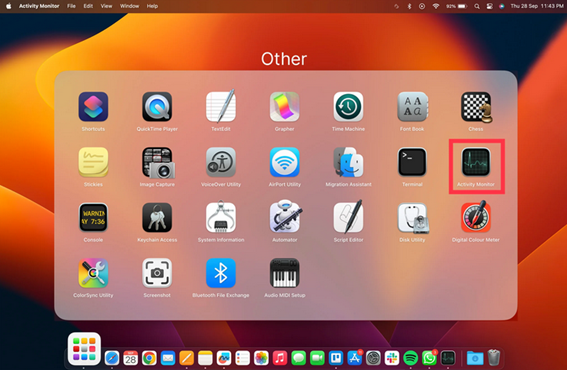
Si ya tienes un montón de aplicaciones instaladas, siéntete libre de usar la pequeña barra de búsqueda en la parte superior. Simplemente escribe las primeras letras y el Monitor de Actividad aparecerá.
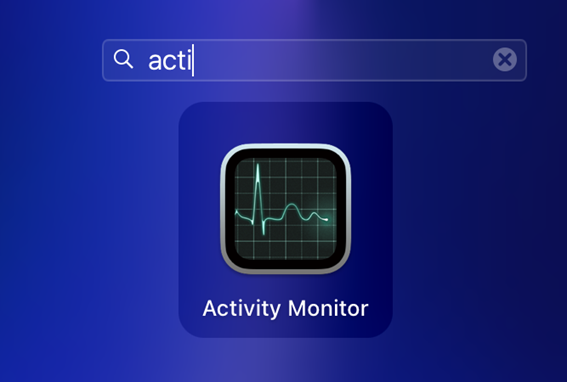
Forma #3 — Carpeta de Aplicaciones
También puedes encontrar el Monitor de Actividad en la carpeta de Aplicaciones predeterminada de macOS. Simplemente abre Finder, luego haz clic en Aplicaciones (una de las primeras entradas en la barra lateral), y luego encuentra una carpeta llamada «Utilidades». Haz doble clic en ella y el Monitor de Actividad aparecerá de inmediato.
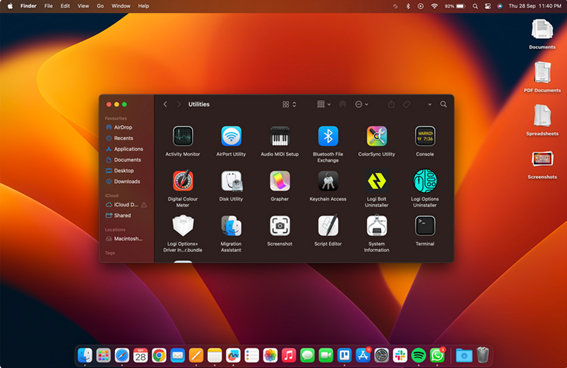
A diferencia del Administrador de Tareas en Windows, no hay un atajo de teclado que abra inmediatamente el Monitor de Actividad. Aún así, hay múltiples opciones diferentes disponibles, y todas son rápidas y fáciles de usar.
Mejor aún, si estás constantemente revisando tus procesos del sistema (por cualquier motivo), es posible que desees «anclar» el Monitor de Actividad en tu Dock.
Simplemente haz clic en su icono (mientras la aplicación está en ejecución), luego en Opciones > Mantener en el Dock. Su icono ahora estará siempre disponible y «al alcance».
La mayoría de las personas no tienen tanta necesidad de ello, aunque, e incluso cuando surge tal necesidad, abrirlo seguirá estando a dos o tres segundos de distancia gracias a Spotlight.
Conclusión
Saber cómo acceder al Monitor de Actividad es de suma importancia, y lo mismo se aplica para poder descifrar la información que contiene.
De esa manera, podrás entender mejor el funcionamiento interno de tu Mac y por extensión, hacer ciertos ajustes ya sea en lo que tienes instalado/ejecutándose o, por el contrario, en la forma en que usas tu dispositivo.







